iOS16 홈 화면 배경화면과 잠금 화면 배경화면을 다르게 설정하는 방법
iOS16 시스템은 Apple이 출시한 최신 시스템으로, 많은 사용자들이 이 시스템에 익숙하지 않아 iOS16에서 홈 화면 배경화면과 잠금화면 배경화면을 다르게 설정하는 방법을 모릅니다.이 문제를 해결하는 데 도움이 되도록 여기 편집기에서는 iOS16 홈 화면 배경화면과 잠금 화면 배경화면을 다르게 설정하는 방법을 제공합니다. 관심이 있으시면 살펴보세요.

iOS16 홈 화면 배경화면과 잠금 화면 배경화면을 다르게 설정하는 방법
1、휴대폰 잠금을 해제하고 "설정"을 찾아 엽니다.
2、 "배경화면"을 엽니다
3、 "새 배경화면 선택"을 엽니다.

4、 좋아하는 배경화면 컬렉션을 열고, 좋아하는 배경화면을 선택한 후, 좋아하는 사진을 잠금 화면 배경화면으로 사용할 사진을 선택하세요.

5. 사진을 예로 들어 선택 후 사진 앨범에 들어가고 잠금 화면으로 사용하려는 사진을 선택합니다. 선택한 후 새 인터페이스의 오른쪽 상단에 있는 추가를 클릭합니다.


6. 홈 화면으로 사용자 지정을 클릭하여 잠금 화면 배경화면 변경을 완료합니다.

7. 새 인터페이스에서 사진을 선택하여 내부 화면 데스크탑을 다른 사진으로 교체합니다.
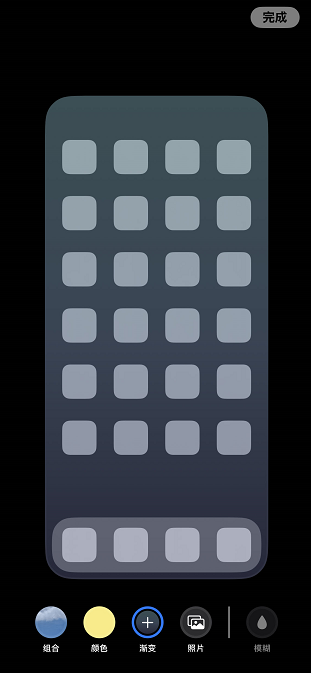
iOS16 시스템 배경화면을 다른 것으로 설정하는 것은 비교적 간단합니다. 마무리할 때 선택하기만 하면 됩니다. 다른 질문이 있으면 언제든지 Mobile Cat에 오셔서 최신 솔루션을 찾아보세요.













